Zahvaljujući stvaranju događaja iz kalendara i upravljanju njima na Android uređaju, puno je svježije zahvaljujući ClickCal, Često se netko nađe u žurbi tijekom dodavanjadogađaj u pokretu, samo da bih završio u zamornoj borbi s virtualnom tipkovnicom. Pomoću ClickCal-a ne možete samo dodavati događaje tako što ćete fotografirati sve povezane dokumente ili web stranice itd., Već možete snimiti zvuk i dodati ga vašem događaju, uklanjajući potrebu za unosom opisa ili bilo čega. Pročitajte za snimke zaslona i kako koristiti aplikaciju.

ClickCal je jedan od organizatora koji iznenađujejednostavan za upotrebu, posebno ako se uzmu u obzir značajke koje su vam pri ruci. Upoznavanje s aplikacijom, zajedno s nekim snimkama zaslona, pokazat će vam koliko zapravo ta aplikacija može biti produktivna. To može navesti čak i najmanje organizirane ljude da razmisle o nekom planiranju radi zabave, pa makar i ne ozbiljno.
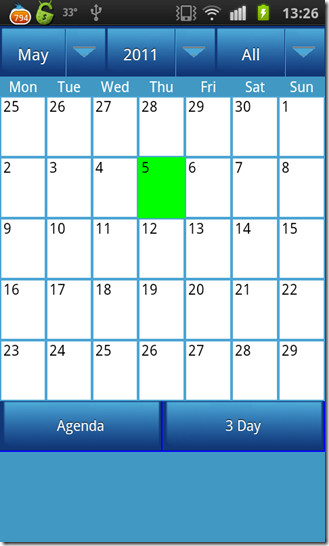
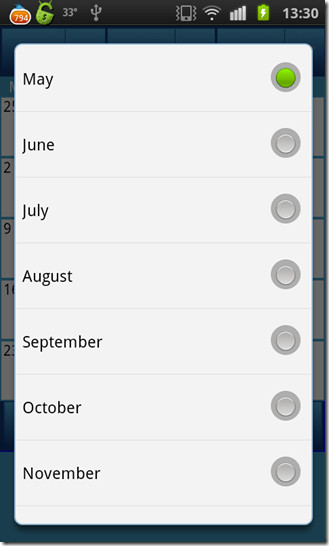
Aplikacija nosi hladne nijanse plave s kalendaromšto je prva stvar koju ćete vidjeti kada pokrenete aplikaciju. Možete se kretati kroz mjesece tako da prstom povučete lijevo ili desno po zaslonu, ali ako želite preskočiti nekoliko mjeseci, to možete učiniti jednostavnim pritiskom na gumb mjeseca i prikazat će se popis mjeseci. Jednostavno odaberite željeni mjesec i aplikacija će preskočiti na taj mjesec.
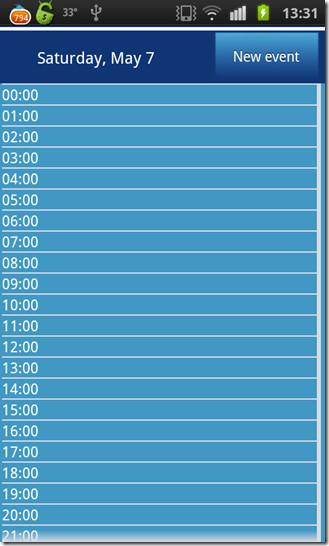
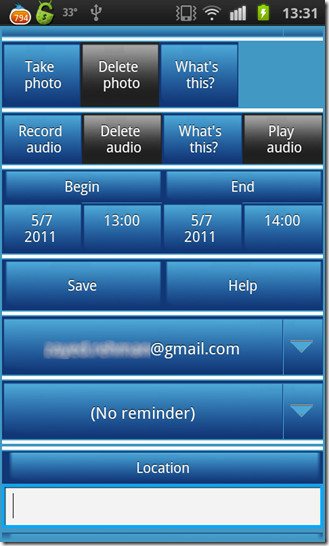
Ako odaberete datum u kalendaru, prikazat će vam se dan podijeljen u 24 sata. U našem slučaju još nismo imali nijedan događaj, pa se cijeli dan pojavio prazan. Udari Novi događaj gumb za dodavanje novog događaja iprebacite se na stranicu za postavljanje događaja. Kao što je već spomenuto, aplikacija omogućuje fotografiranje i snimanje zvuka kako biste ih dodali događaju. Ako želite, putem virtualne tipkovnice možete dodati lokaciju ili opis.
Aplikacija nastavlja sa sinkronizacijom svih vaših događajaGoogle kalendar, ali nećete moći pristupiti audio datotekama ili slikama od tamo. Ako ne želite sinkronizirati događaje koje dodate u ovoj aplikaciji s Google kalendarom, to možete odrediti odabirom Moj kalendar umjesto vašeg Gmail računa prilikom dodavanja događaja.
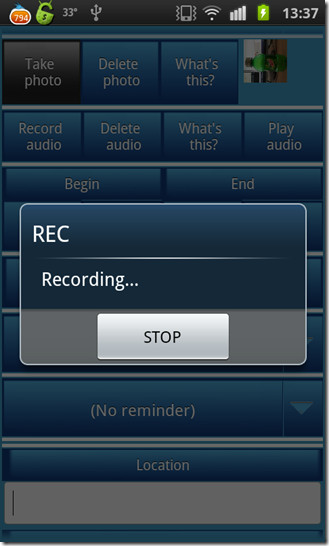
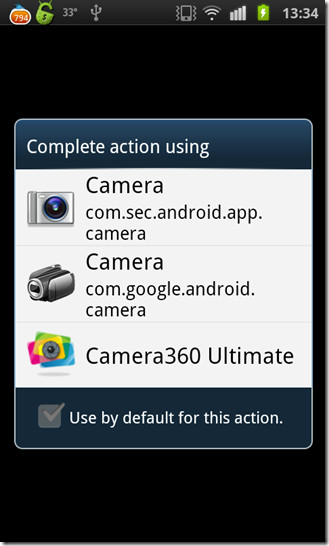
Jednostavno pogodite Uslikaj gumb i dodajte fotografiju da biste je dodali ili pritisnite Snimite zvuk gumb za snimanje zvuka koji možete i pregledati odabirom gumba Reprodukujte zvuk, U slučaju da želite ukloniti fotografiju ili audio datoteku, pritisnite odgovarajuće gumbe za brisanje.
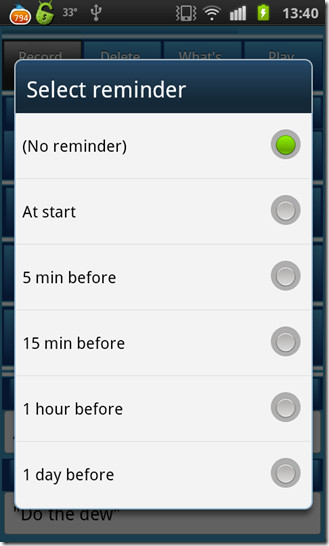
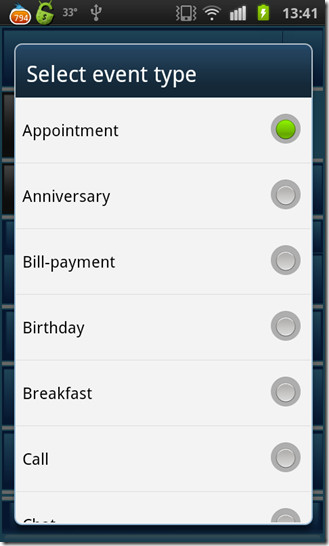
Možete odabrati kada želite primiti podsjetnik iliako ti uopće treba. Nadalje možete odabrati vrstu događaja kako biste lakše identificirali vrste događaja koje ste postavili. Nakon što postavite događaj, jednostavno pritisnite tipku Uštedjeti dugme.
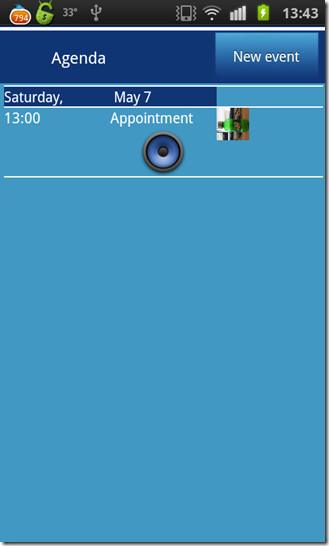
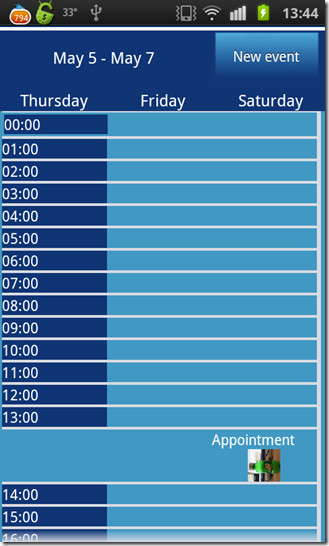
Kada je događaj spremljen, bit ćete vraćeni u glavni kalendar. Dok se događaj može vidjeti pod relevantnim datumom u mjesecu, možete kliknuti na dnevni red pritisnite gumb na glavnom zaslonu, a aplikacija će vam pokazati sve događaje u postrojenju. Ako želite vidjeti svoja događanja u sljedeća tri dana, pritisnite 3 dana i vidjet ćete nešto slično snimci zaslona gore s desne strane.
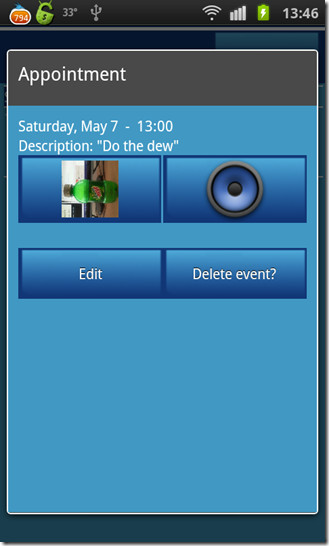
Klik na postojeći događaj odvest će vas do azaslon sličan gore navedenom. Ovdje imate mogućnosti izbrisati događaj ili ga urediti. Pritiskom na ikonu zvučnika reproducirat će se audio datoteka (ako je jedna priložena događaju), a odabirom slike prikazat će se svaka fotografija koju ste snimili prilikom dodavanja događaja. Oprostite na promociji Mountain Dewa, to je čisto nenamjerno.
Aplikacija je prilično moćna i pomaže vam uredno organizirati svoje događaje bez puno truda, a najbolji dio je potpuno besplatan. Dakle, naprijed, ova aplikacija
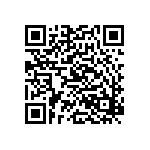
Preuzmite ClickCal













komentari